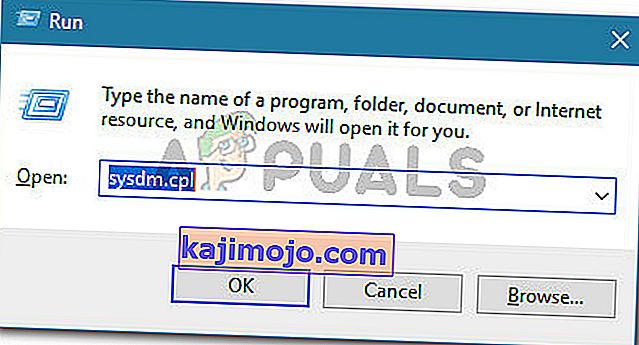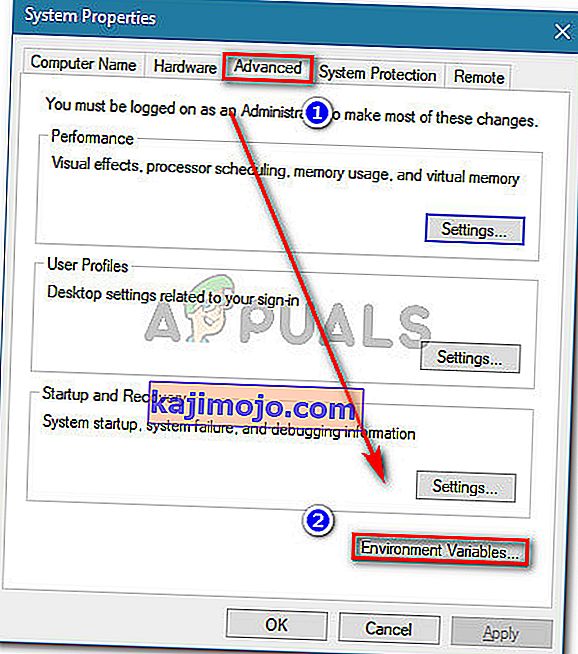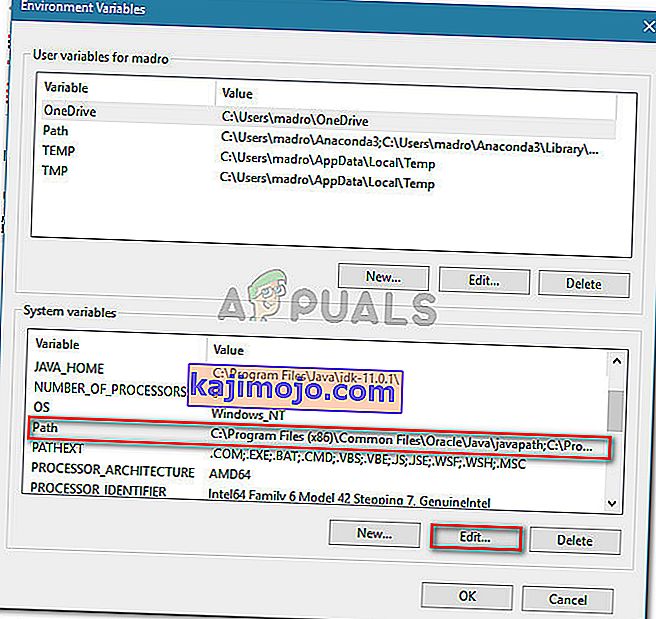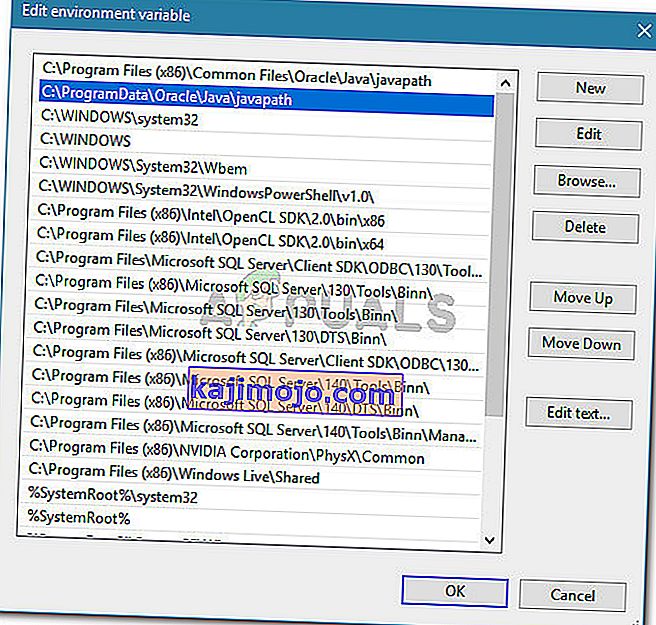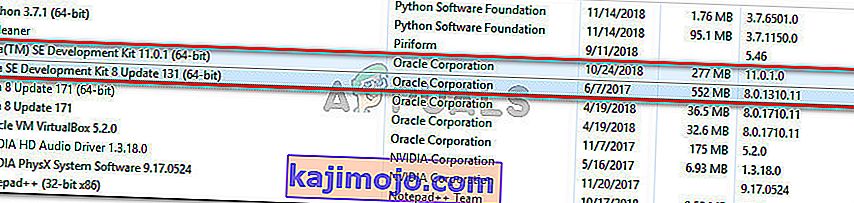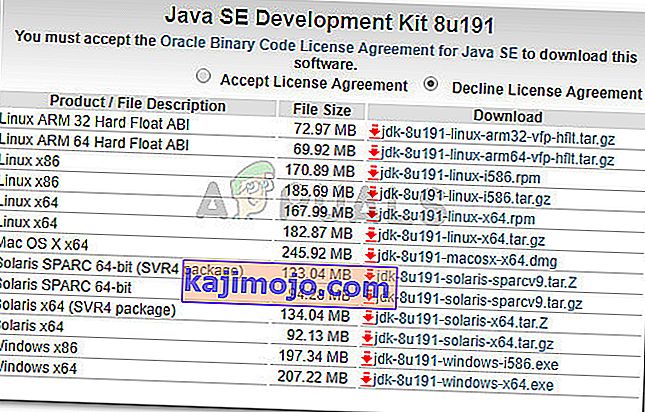Sebilangan pengguna mendapat Java Dimulakan tetapi dikembalikan Kod Keluar = 13 Kesalahan Gerhana ketika cuba menjalankan Eclipse. Masalah tersebut dilaporkan berlaku dengan Windows 7, Windows 8, Windows 10 (32 dan 64 bit).
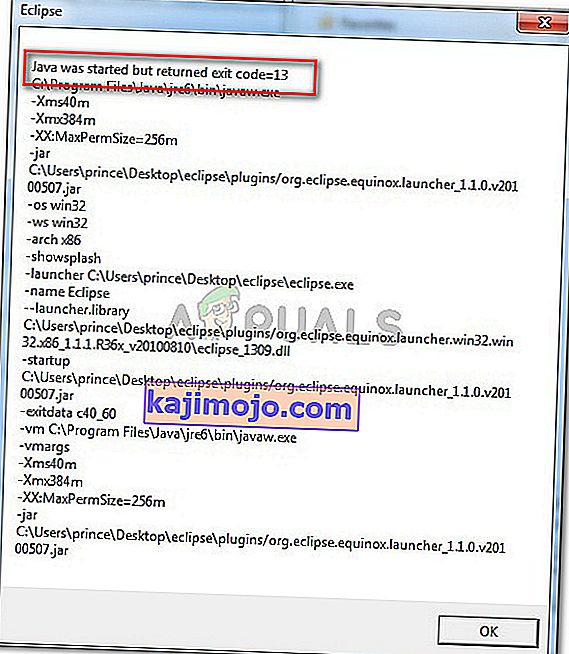
Apa yang menyebabkan ralat 'Java dimulakan tetapi dikembalikan keluar = 12'?
Kami menyiasat masalah ini dengan melihat pelbagai laporan pengguna. Berdasarkan apa yang kami kumpulkan, terdapat beberapa senario yang biasa diketahui yang mencetuskan mesej ralat ini:
- Versi Eclipse atau Java yang tidak sesuai dipasang - Ini adalah sebab paling umum mengapa mesej ralat ini berlaku. Kemungkinan besar anda telah memasang versi Eclipse atau Java 64-bit sedangkan komputer anda hanya menyokong 32-bit (atau sebaliknya).
- Eclipse memasukkan watak khas dalam direktori pemasangan - Beberapa pengguna berjaya menyelesaikan pesanan ralat ini setelah mengeluarkan watak khas (# $% ^) dari direktori pemasangan.
- Komputer menggunakan versi JVM yang tidak disokong (Java Virtual Machine) - Walaupun anda memastikan bahawa anda menggunakan versi terbaru Eclipse, ada kemungkinan anda melihat ralat ini kerana anda menjalankan versi JVM yang tidak disokong.
- Pembolehubah Jalur Lingkungan Java tidak diset dengan betul - Beberapa pengguna berjaya menyelesaikan masalah setelah mengetahui bahawa masalah itu disebabkan oleh pemboleh ubah PATH Lingkungan Java yang tidak betul.
Sekiranya anda berusaha menyelesaikan masalah ralat ini, artikel ini akan memberi anda senarai langkah penyelesaian masalah berkualiti. Di bawah ini terdapat koleksi kaedah yang digunakan pengguna lain dalam situasi serupa untuk menyelesaikan masalah tersebut.
Untuk hasil terbaik, ikuti kaedah di bawah ini agar dapat disajikan sehingga anda menemui penyelesaian yang berkesan untuk menyelesaikan masalah dalam senario tertentu anda
Kaedah 1: Menggunakan kombinasi Eclipse - JDK yang betul
Eclipse dan JDK (Java Development Kit) sangat memilih ketika bekerja antara satu sama lain. Perlu diingat bahawa hanya terdapat beberapa kombinasi OS, JDK dan Eclipse bitness yang berfungsi. Sekiranya anda menggunakan kombinasi yang tidak disokong, Sistem Operasi, JDK dan Eclipse, anda akan mendapat Java Mula tetapi dikembalikan Kod Keluar = 13 Mesej kesalahan Eclipse .
Di bawah ini kami telah menyusun senarai kombinasi yang berfungsi. Gunakannya untuk rujukan untuk mengesahkan sama ada masalah berlaku kerana gabungan yang tidak disokong:
- OS 32-bit, JDK 32-bit, Gerhana 32-bit (32-bit sahaja)
- OS 64-bit, JDK 64-bit, Gerhana 64-bit (64-bit sahaja)
- OS 64-bit, JDK 32-bit, Gerhana 32-bit
Sekiranya anda mempunyai persediaan yang berbeza, hapus pemasangan komponen yang tidak disokong dan kemudian pasang yang sesuai sehingga anda dapat membuka Eclipse tanpa menemui mesej ralat.
Catatan: Sekiranya anda tidak mengetahui sedikit seni bina sistem operasi anda, tekan kekunci Windows + R untuk membuka kotak dialog Jalankan. Kemudian, ketik " msinfo32 " dan tekan Enter untuk membuka skrin Maklumat Sistem . Di skrin Maklumat Sistem, pergi ke Ringkasan Sistem dan periksa Jenis Sistem dari panel kanan. Di situlah anda akan menemui seni bina OS anda.
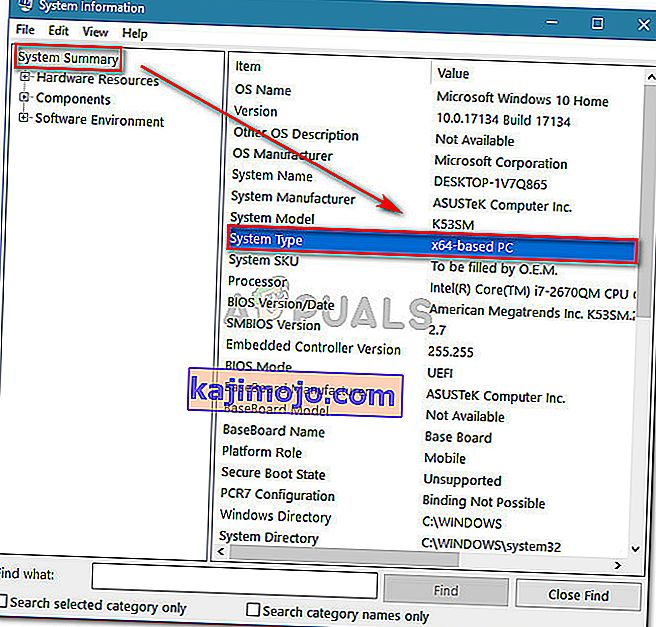
Sekiranya kaedah ini tidak berlaku, beralih ke kaedah seterusnya di bawah.
Kaedah 2: Mengeluarkan watak khas dari laluan direktori Eclipse
Anda mungkin juga menghadapi masalah kerana direktori pemasangan mengandungi watak khas. Beberapa pengguna yang berada dalam situasi yang sama berjaya menyelesaikan masalah setelah menghilangkan watak khas (@ # $% ^ & * () +) dari nama direktori.
Secara lalai, anda seharusnya dapat mencari Eclipse dalam C: \ IDE \ eclipse atau di C: \ Users \ * YourUsername * \ eclipse . Namun, jika anda memasang di lokasi khusus, anda mungkin telah salah menambahkan watak khas yang menimbulkan masalah.
Anda boleh menyelesaikan masalah ini dengan menavigasi ke lokasi pemasangan Eclipse secara manual dan membuang sebarang watak khas yang mungkin akhirnya membuat mesej ralat.
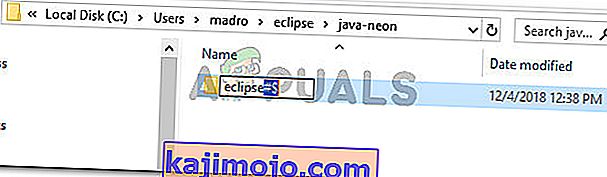
Catatan: Pengguna tertentu telah melaporkan bahawa mereka mula mendapat ralat yang berbeza setelah membuang watak khas dari direktori pemasangan Eclipse. Ini kemungkinan besar berlaku kerana ada kebergantungan lain yang bergantung pada lokasi tertentu dan mereka tidak lagi berfungsi dengan baik kerana perubahan tersebut. Dalam kes ini, anda dapat menyelesaikan masalah sepenuhnya dengan memasang semula Eclipse.
Sekiranya kaedah ini tidak membolehkan anda menyelesaikan Java Dimulakan dengan Kod Keluar yang Dikembalikan = 13 Kesalahan Gerhana , turun ke kaedah seterusnya di bawah.
Kaedah 3: Mengeluarkan pemboleh ubah PATH Sistem yang rosak
Ternyata Java 8 dan beberapa pembaruan Java lainnya berpotensi mengacaukan pemboleh ubah lingkungan, memicu Java Dimulakan tetapi dikembalikan Kod Keluar = 13 Eclipse error error
Sekiranya anda baru mula menerima mesej ralat ini setelah memasang Java (atau kemas kini Java), ikuti langkah-langkah di bawah ini untuk menghapus PATH pemboleh ubah Sistem yang rosak:
- Tekan kekunci Windows + R untuk membuka kotak dialog Jalankan . Kemudian, ketik " sysdm.cpl " dan tekan Enter untuk membuka System Properties .
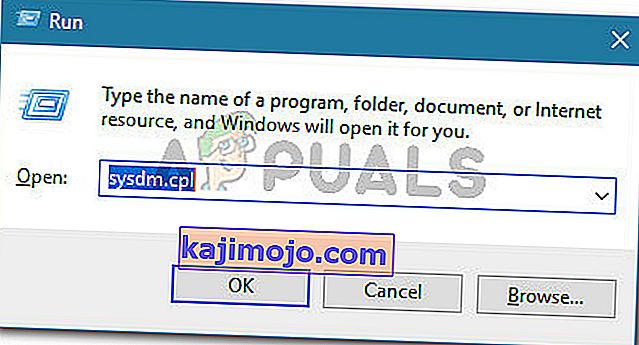
- Di tetingkap System Properties , pergi ke tab Advanced dan klik pada Environment Variables .
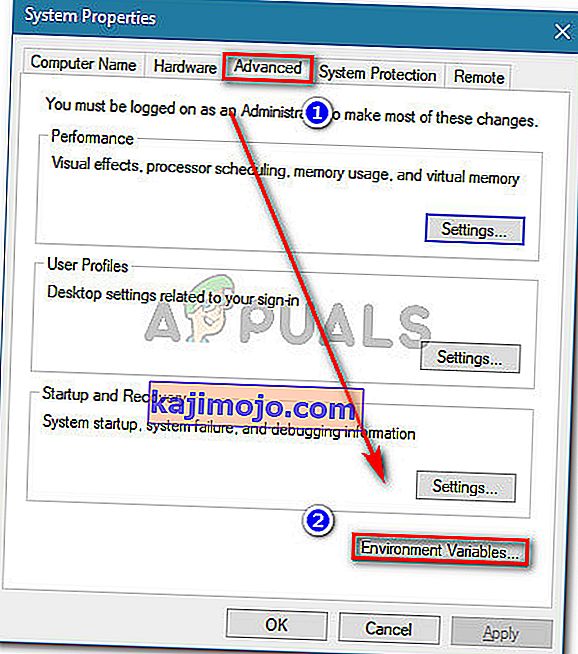
- Di dalam Pembolehubah tetingkap Alam Sekitar, pergi ke pembolehubah Sistem, pilih jalan dan klik pada Edit .
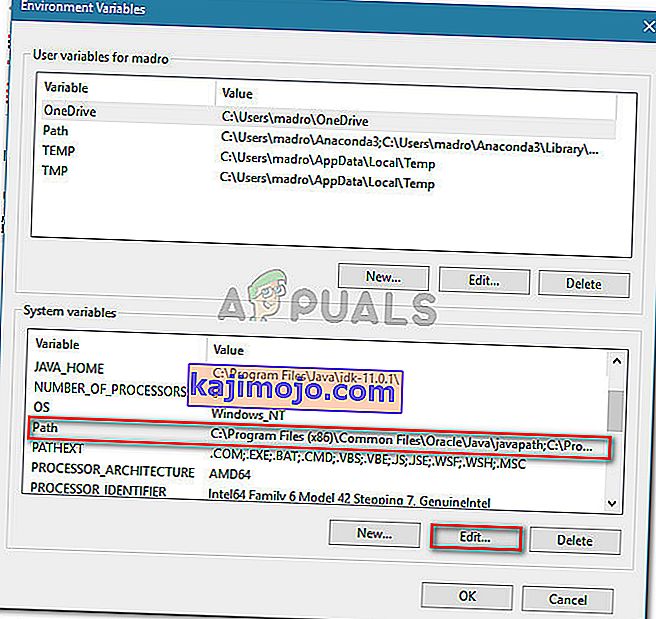
- Di tetingkap Edit pemboleh ubah persekitaran , cari pemboleh ubah persekitaran yang menyebut Java. Setelah anda melihatnya, klik sekali untuk memilihnya dan kemudian klik Padam .
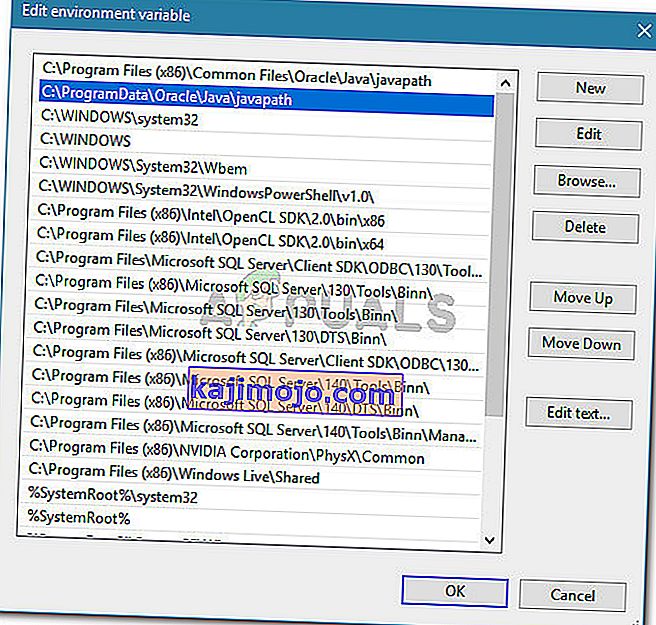
- Mulakan semula komputer anda dan lihat apakah anda dapat memulakan Eclipse pada permulaan seterusnya tanpa menghadapi mesej ralat.
Sekiranya anda masih menemui mesej ralat yang sama, beralih ke kaedah seterusnya di bawah.
Kaedah 4: Memasang semula JAVA JDK
Sekiranya anda berjaya sejauh ini tanpa hasil, anda mungkin dapat menyelesaikan masalah dengan memasang versi JAVA JDK terkini. Beberapa pengguna yang mendapati diri mereka berada dalam situasi yang serupa telah melaporkan bahawa Java Dimulakan tetapi Kesalahan Kod Keluar = 13 Eclipse akhirnya dapat diselesaikan setelah mereka menyahpasang JDK mereka sekarang dan mereka memasang versi terbaru yang tersedia.
Berikut adalah panduan ringkas mengenai cara melakukannya:
- Tekan kekunci Windows + R untuk membuka kotak dialog Jalankan. Kemudian, ketik " appwiz.cpl " dan tekan Enter untuk membuka Program dan Ciri .

- Di dalam Program dan ciri, tatal ke bawah melalui senarai aplikasi dan klik kanan> Nyahpasang Java Development Kit bersama dengan kemas kini.
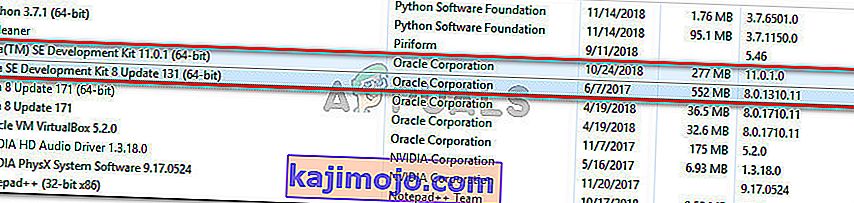
- Lawati pautan ini ( di sini ) dan muat turun versi terbaru JDK mengikut versi OS dan seni bina bit anda.
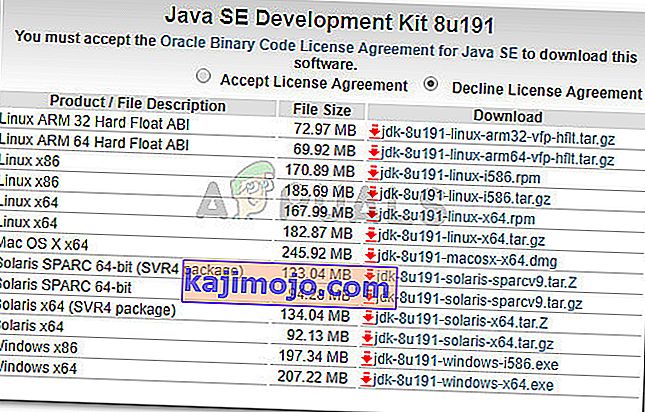
- Buka pemasang dan selesaikan pemasangan dengan mengikuti arahan di skrin. Setelah proses selesai, mulakan semula komputer anda.
- Lihat apakah mesej ralat telah diselesaikan dengan membuka Eclipse pada permulaan sistem seterusnya.